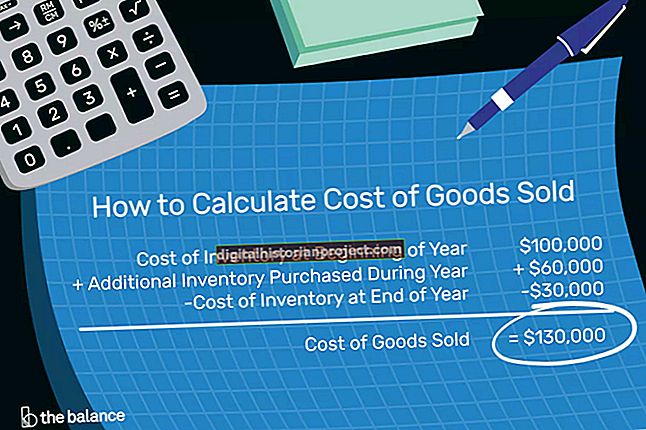آپ ایک ہی بیرونی ہارڈ ڈرائیو کو دو یا زیادہ کمپیوٹرز سے جوڑ سکتے ہیں جو ایک ہی نیٹ ورک میں ہیں۔ اس سے آپ کو کسی بھی کمپیوٹر سے ڈرائیو تک رسائی حاصل ہوسکتی ہے ، اور یہ آپ کو اور آپ کے ملازمین کو دستاویزات کا اشتراک کرنے کی اجازت دیتا ہے تاکہ پیداوری کو بہتر بنایا جا سکے۔ تاہم ، آپ USB ، eSATA یا فائر وایر کے ذریعہ دو کمپیوٹرز کو براہ راست ڈرائیو سے نہیں جوڑ سکتے ہیں۔ بیرونی ہارڈ ڈرائیوز کو صرف ایک کمپیوٹر سے منسلک کیا جاسکتا ہے ، اور پھر وہ نیٹ ورک پر اشتراک کے ل be بھی مرتب ہوسکتے ہیں۔
پہلے کمپیوٹر پر
1
بیرونی ہارڈ ڈرائیو کو کمپیوٹر سے مربوط کریں اور اسے آن کریں۔ ونڈوز "اسٹارٹ" بٹن پر کلک کریں اور "کمپیوٹر" کو منتخب کریں۔
2
بیرونی ہارڈ ڈرائیو کے نام پر دائیں کلک کریں جس کو آپ اشتراک کرنا چاہتے ہیں اور "پراپرٹیز" منتخب کریں۔ "شیئرنگ" ٹیب پر کلک کریں اور "ایڈوانس شیئرنگ" کو منتخب کریں۔ اگر اشارہ کیا گیا تو صارف اکاؤنٹ کنٹرول ونڈو کو منظور کریں۔
3
"اس فولڈر کو بانٹیں" کا اختیار فعال کریں۔ ڈرائیو کے لئے اشتراک کا نام درج کریں ، جو وہ نام ہوگا جو نیٹ ورک پر ظاہر ہوتا ہے۔
4
"اجازت" پر کلک کریں اور "شامل کریں" کو منتخب کریں۔ کمپیوٹر پر استعمال کنندہ کا صارف نام ٹائپ کریں جو آپ فی الحال استعمال کر رہے ہیں ، جو دوسرے کمپیوٹر پر ڈرائیو تک رسائی کے ل. استعمال ہوگا۔
5
"ٹھیک ہے" پر کلک کریں۔ مکمل کنٹرول کے تحت "اجازت دیں" چیک باکس کو منتخب کریں۔
6
تبدیلیوں کو محفوظ کرنے اور کھلی کھڑکیوں سے قریب ہونے کے لئے تین بار "اوکے" پر کلک کریں۔
دوسرے کمپیوٹر پر
1
ونڈوز "اسٹارٹ" بٹن پر کلک کریں اور "کمپیوٹر" کو منتخب کریں۔ "نیٹ ورک" پر کلک کریں اور پہلے کمپیوٹر کے نام پر ڈبل کلک کریں۔ جب اشارہ کیا جائے تو ، اس اکاؤنٹ کا صارف نام اور پاس ورڈ درج کریں جس کا اشتراک آپ نے پہلے کمپیوٹر پر شیئرنگ سیٹ اپ کرنے کے لئے کیا تھا۔
2
بیرونی ڈرائیو کے لئے آپ نے جو شیئر کیا ہے اس کے نام پر دائیں کلک کریں اور "میپ نیٹ ورک ڈرائیو" منتخب کریں۔ "لاگ ان پر دوبارہ رابطہ کریں" اور "مختلف اسناد کا استعمال کرتے ہوئے جڑیں" کو فعال کریں۔
3
"ختم" پر کلک کریں۔
4
پہلے اکاؤنٹ میں اشتراک کو ترتیب دینے کیلئے جس اکاؤنٹ کا استعمال آپ نے کیا اس کے لئے صارف نام اور پاس ورڈ درج کریں اور "ٹھیک ہے" پر کلک کریں۔
5
ونڈوز "اسٹارٹ" بٹن پر کلک کرکے ، "کمپیوٹر" کو منتخب کرکے اور اشتراک کے نام پر ڈبل کلک کرکے ڈرائیو تک رسائی حاصل کریں۔